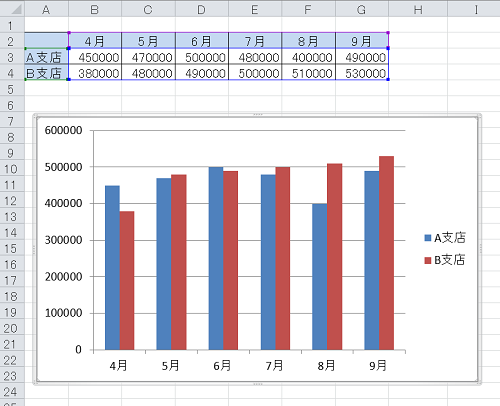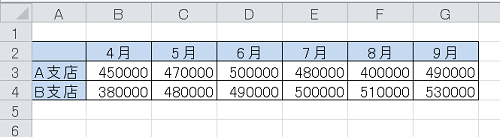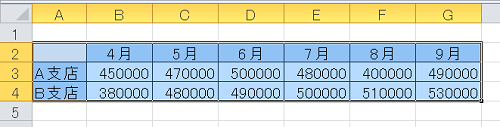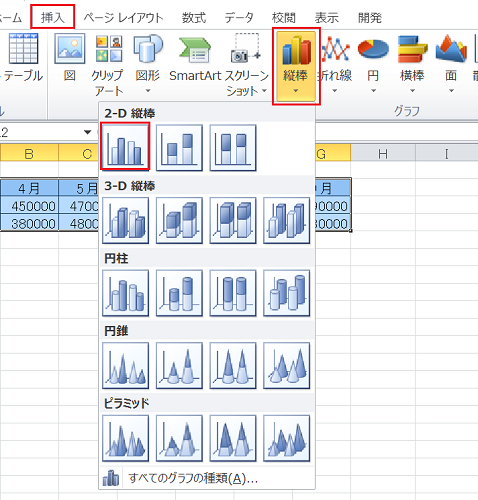エクセルでは毎月の売上データなどを集計することができます。
これをグラフにすることで視覚的に動向を確認することができるため、報告書などを作成する場合にはよく使われる機能になりますので作り方を覚えておいて損はないでしょう。
ここではエクセルのグラフの作り方3ステップを紹介します。
エクセルのグラフの作り方
報告書などを作成する場合には必須となってくるグラフですが、エクセルではたくさんのパターンが準備されており、基本的なものは簡単な手順で作成することができます。
ここではA支店とB支店の月ごとの売上結果のデータを基にした棒グラフの作り方について説明します。
1.表を確認する
以下のようにA支店とB支店の4月から9月までの売り上げデータがあるとします。
これを基に作成します。
2.範囲を選択する
タイトル部分を含めて選択する
3.メニューを選択する
「挿入」タブの「縦棒」をクリックします。すると種類の一覧が表示されますので、作成したいタイプのグラフを選択します。
ここでは2Dの集合縦棒のタイプを選択します。
すると以下の図のようにグラフが挿入されます。
エクセルのグラフの作り方についての説明は以上となります。
とても簡単な手順で作成できますので、まずは作成してみて、修正をしたい場合にはデザインやレイアウトタブからタイプの変更やラベルの追加することにより更に凝ったものが作成できます。
まとめ
エクセルのグラフの作り方
- 表を確認する
- 範囲を選択する
- メニューを選択する